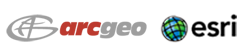Atraktívna a interaktívna mapa? Využite verejný účet ArcGIS Online, je zdarma.

Peter Nemec
Informuje a propaguje
Informovať o objektoch v teréne bez mapy je takmer nemožné. Mapa dáva prehľad o tom, kde sa čo nachádza a ako sa dá k tomu dostať. Používa sa na webe, pripevňuje na orientačnú tabuľu, alebo rozdáva v zloženej forme v turistickej kancelárii alebo v hoteli.
Pomôžeme vám vytvoriť mapu vlastnými silami. Ak si dáte záležať, mapa bude nielen dobrá, ale aj atraktívna. Postačí vám k tomu verejný účet ArcGIS Online, ktorý je zdarma, ale môže sa používať len na nekomerčné účely. Hodí sa dobrovoľníkom, ktorí pracujú v teréne na náučných chodníkoch, cyklotrasách, turistických trasách a iných zaujímavostíiach, ale často ho používajú aj jednotlivci pre súkromné projekty.
Postup môžu použiť aj držitelia platených licencií ArcGIS Online (personálna, študentská, organizačná, vývojárska), keďže tieto zahŕňajú funkčnosť verejnej licencie.
Nemusíte byť kartografom
S výkonnými nástrojmi ArcGIS Online dosiahnete výsledky, aké boli v minulosti pre široké skupiny používateľov (v ArcGIS Online hovoríme o miliónoch) nereálne. Inteligencia týchto nástrojov je skrytá v ich vnútri a používajú sa jednoducho. Zažijete mapovú demokraciu v praxi.
Ako tento proces vyzerá, si ukážeme na náučnom chodníku v Prosieckej a Kvačianskej doline. Podklady vo forme fotografií a popisov jednotlivých pozoruhodností nám poskytlo OZ Oblazy.
Podkladová mapa – základ na ktorom sa buduje
Začíname výberom podkladovej mapy. Zaostríme na naše územie a preskúmame najvhodnejších kandidátov. Vyberáme mapu, ktorá pomôže pochopiť polohu záujmovej oblasti a uľahčí orientáciu pri pohybe po mape. Okrem obsahu podkladovej mapy nás zaujíma aj jej farebnosť a symbolika, veď kladieme základy, na ktorých sa bude odohrávať príbeh našej mapy.
Zo širokej ponuky sa sústredíme na tie mapy, ktoré majú potrebný obsah pre pohyb v outdoore (Topografická, Openstreetmap, Hybridná, etc.). Viaceré vizuálne zaujímavé a atraktívne mapy (Mapa z polovice storočia, Moderná starožitná mapa, Novinová mapa, … ) musíme z tohto dôvodu vynechať. Odporúčame sa na ne aspoň pozrieť, možno ich využijete pre iných projektoch, kde budú môcť naplno zažiariť.
ArcGIS Online poskytuje množstvo podkladových máp, ktoré sa líšia bohatosťou svojho obsahu, farebnou schémou, alebo spôsobom spracovania. Ukážka 4 z nich.
Priebežne sme zvolili Topografickú mapu, pretože pôsobí čisto, jednoducho a má postačujúci obsah. Ak to bude potrebné, kedykoľvek môžeme zvoliť inú.
Pridanie našich údajov na mapu
Do mapy teraz doplníme naše údaje, ktorými sú trasa náučného chodníka a lokality zaujímavostí. Vektorové údaje doplnené nad podkladovou mapou zvykneme nazývať aj operačné – používateľ s nimi pracuje a vyhodnocuje ich.
Trasa náučného chodníka
Máme dve možnosti, ako vytvoriť na mape trasu náučného chodníka. Môžeme ju zakresliť priamo na mape ako tzv. skicu, alebo ju načítať z iného zdroja.
Využijeme import geometrie zo súboru vo formáte GPX, ktorý sa zobrazí na mape ako nová vrstva.
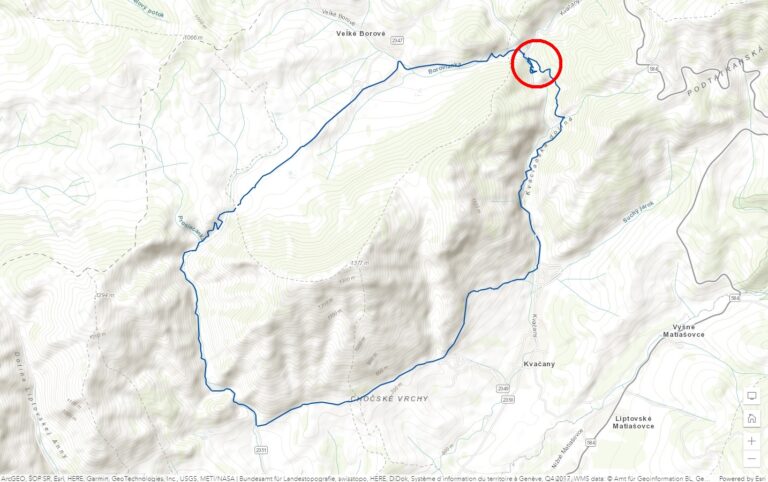
Geometria trasy je kostrbatá, keďže obsahuje surové údaje priamo z merania v teréne. Stačí, aby sa používateľ s GPS senzorom vrátil o pár metrov, alebo zastal na mieste a už sa vytvoria drobné zhluky popisných bodov, alebo aj slučky. Relatívna presnosť jednoduchých GPS senzorov na mobilných telefónoch je okolo 5 m a v lese sa výrazne zhoršuje.
Pred vykonaním úprav uložíme vrstvu ako novú vrstvu, ktorú začneme editovať. Prostredie je jednoduché, stačí kliknúť na trasu a vymazať, alebo posunúť jednotlivé popisné body. Môžeme prípadne posunúť popisné body tak, aby boli v súlade s podkladovou mapou.
Tip – editácia nad katastrálnou vrstvou
Často býva potrebné do mapy zakresliť trasu, ktorá ešte nie je zlegalizovaná a je potrebné vybavovať povolenia od vlastníkov. Vtedy odporúčame doplniť do mapy katastrálnu vrstvu s hranicami parciel. Môžete upraviť trasu tak, aby sa vyhla pozemkom, od ktorých vlastníkov nepredpokladáte získane súhlasu, prípadne ju umiestniť nad lesnú cestu, ktorá má jedného vlastníka. Katastrálnu vrstvu poskytuje GKÚ na svojom portáli vo forme služby, ktorá sa pridá do mapy.
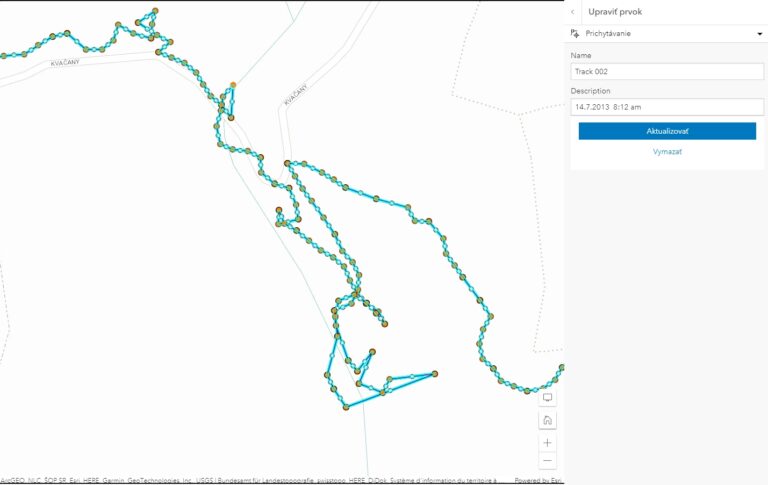
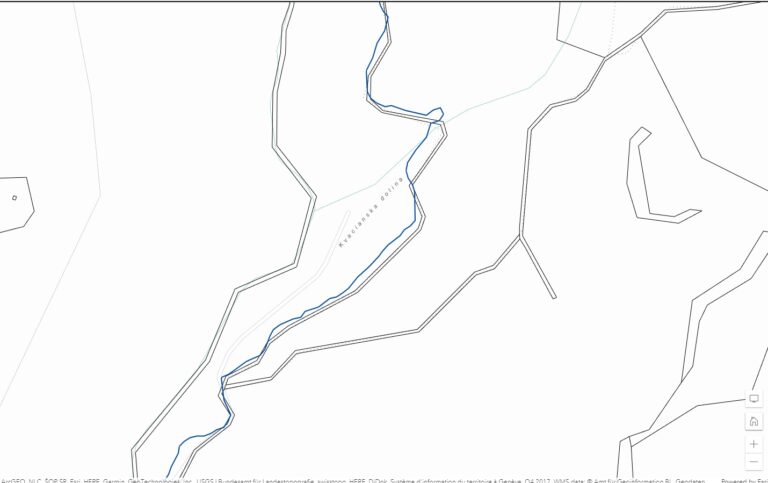
Vrstva so zaujímavosťami
Zaujímavosti popri náučnom chodníku môžeme zakresliť ako skicu – stačí kliknúť na polohu zaujímavého objektu, vybrať pekný symbol a doplniť text alebo fotografiu, ktorú načítame z disku počítača.
Alternatívou je načítanie údajov zo zdroja, ktorý obsahuje súradnice zaujímavostí spolu s ostatnými údajmi, vrátane príloh. Často to býva excelovská tabuľka vo formáte CSV. Môže mať viacero stĺpcov, ktoré sa po importe načítajú ku jednotlivým objektom ako ich atribúty.
My máme všetky potrebné informácie o zaujímavostiach v CSV súbore umiestnenom na webovej stránke. Načítame CSV súbor ako externý zdroj a vytvorí sa nám vrstva za zaujímavosťami.

Pekné symboly robia pekné mapy
Pokiaľ ste sa dostali až sem, zoznámte sa s Inteligentným mapovaním – Smart Mappingom. Vyhľadáva v údajoch vzory, na základe ktorých navrhuje vhodné spôsoby ich zobrazenia, symboly a farebné škály. Vzhľadom na jednoduchosť našich údajov bude mať Smart Mapping pomerne jednoduchú úlohu – rozdelí údaje do kategórií a pomôže nám vybrať pekné symboly.
V tabuľke so zaujímavosťami sa nachádza stĺpec kategória, podľa ktorého sú zaujímavosti rozdelené do 4 skupín. Pre jednotlivé skupiny upravíme symboly. K dispozícii máme množstvo symbolových kolekcií, vyberáme z kolekcie určenej pre samosprávu.
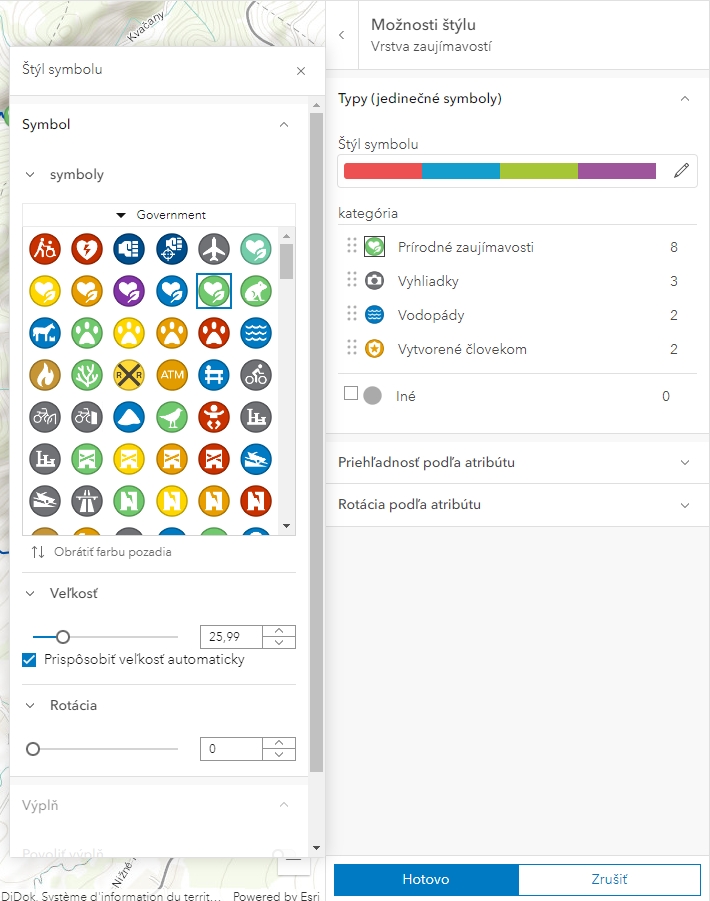
Konfigurujeme kontextové okná
Webové mapy majú viacero interaktívnych prvkov, ako sú nástroje pre posun po mape, zaostrenie, oddialenie, prípadne návrat na východzí rozsah mapy. Pomáhajú používateľom podrobnejšie preskúmať mapu a odporúčame ich pri konfigurácii webovej mapy zapnúť.
Ďalším interaktívnym nástrojom sú kontextové okná. Otvárajú sa po kliknutí používateľa na objekt operačnej vrstvy. Obvykle obsahujú doplňujúce informácie o objekte vo forme textu, fotografie, dokumentov, alebo odkazu na webové stránky. Konfiguruje ich tvorca mapy výberom atribútov. Pokiaľ chcete vykonať neštandardné úpravy, použijete jazyk Arcade.
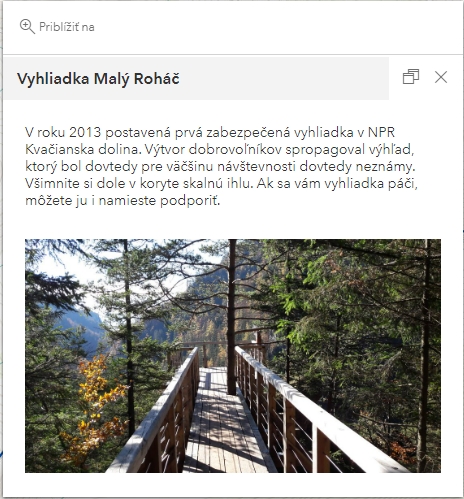
Tlač mapy
ArcGIS Online ponúka tlač mapy do množstva formátov, nájdete tu PDF, EPS, JPG, GIF, PNG, SVG AIX a TIFF, takže by ste nemali mať problém potom súbor ďalej spracovať.
Môžete stanoviť všetky potrebné parametre – veľkosť stránky, rozlíšenie, mierku, alebo doplniť doplniť legendu, prípadne uviesť autora. Ak chcete mapu vytlačiť vo vlastnom formáte, stačí otvoriť záložku “Iba mapa” a tu uviesť všetky potrebné parametre. Šírka a výška sa udávajú v pixloch, pokiaľ viete veľkosť v cm prepočítajte ju na pixle prostredníctvom rozlíšenia DPI, ktoré sa dá takisto nastaviť.
Mapová webová aplikácia
Mapu môžete publikovať na Internete viacerými spôsobmi. Najjednoduchšie je povoliť jej verejné zdielanie a zverejniť URL adresu. Dá sa vložiť do webovej stránky, vo forme iframe bloku, ktorý odovzdáte administrátorovi vášho webu.
Pokiaľ chcete používateľov upozorniť na niektorú z výnimočných vlastností mapy a jej obsahu, vytvorte mapovú aplikáciu. Vyberte si niektorú zo šablón Instant Apps a po piatich minútach máte výsledok hotový. Sprievodca šablóny vás prevedie všetkými potrebnými nastaveniami.
Ďalšou formou prezentácie mapy je mapový príbeh typu ArcGIS StoryMaps. Pozrite si ukážku, ktorá vás prevedie po zaujímavostiach náučného chodníku.